Kako onemogočiti posodobitve sistema Windows 10
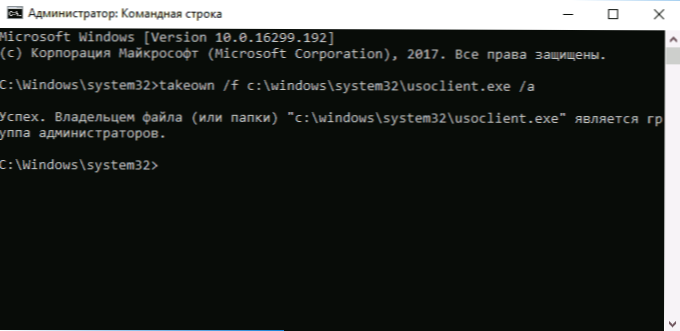
- 4654
- 882
- Miss Sherman Lind
Ta navodila opisujejo načine onemogočanja samodejnih posodobitev sistema Windows 10 (t.e. Namestitev posodobitev). Na začetku navodil obstajajo testirani in delujoči načini za izklop posodobitev, potem obstajajo dodatne možnosti, da do tega trenutka ne bodo delovale.
Windows 10 privzeto samodejno preveri razpoložljivost posodobitve, jih naloži in nastavi, medtem ko je izklop posodobitev postal težji kot v prejšnjih različicah operacijskega sistema. Vendar je to mogoče: z uporabo sredstev za upravljanje OS ali programov tretjih strank. V spodnjih navodilih - o tem, kako popolnoma onemogočiti posodobitve sistema, če morate onemogočiti namestitev določene posodobitve KB in jo izbrisati, boste v priročniku našli potrebne podatke, kako izbrisati posodobitve sistema Windows 10. Cm. Tudi: Kako onemogočiti samodejno posodobitev gonilnikov v sistemu Windows 10.
Navodila poleg popolne prekinitve posodobitev sistema Windows 10 prikazujejo, kako onemogočiti posebno posodobitev, ki povzroča težave, ali po potrebi "velika posodobitev", kot je Windows 10 20H2, 2004 maja 2020, Windows 10 1909, brez Izklop namestitve varnostnih posodobitev. Upoštevajte tudi, da obstajajo ločeni programi za nadzor posodobitev Windows 10, ki med drugim omogočajo, da izklopijo svoje samodejno iskanje, jih prenesejo in namestijo, po potrebi pa naložite potrebno.
Popolno odklop posodobitev sistema Windows 10, ne da bi odklopili center za posodobitev (priporočljiva metoda, delo preverjeno v jeseni zima 2020)
To metodo sem preizkusil ves november 2020 na sistemu Windows 10 zadnje različice in se je pokazal popolnoma učinkovit. Bistvo je nastaviti posodobitve, tako da sistem uporablja lokalni strežnik za posodobitev. Hkrati zaradi dejanske odsotnosti tega strežnika posodobitve ne bodo naložene.
Hkrati bo storitev posodobitve sistema Windows še naprej delovala (brez nalaganja sistema) in Microsoftovih strežnikov ne bo: lahko je uporabna za zmogljivost in pravilno delovanje preostalih komponent sistema, namestitev nekaterih komponent Microsoft, posodobi aplikacije iz sistema Windows Store in drugih nalog.
Če želite onemogočiti posodobitve sistema Windows 10 s to metodo, ustvarite reg file z naslednjo vsebino:
Različica urejevalnika Windows Registry Editor 5.00 [hkey_local_machine \ Software \ pravilnike \ Microsoft \ Windows \ WindowsUpdate] "donotConnecupdateInternetLocations" = dword: 00000001 "UpdatesViceurlTletle ernate" = "Server.Wsus "wuserver" = "strežnik.Wsus "wustatasserver" = "strežnik.WSUS "[hkey_local_machine \ Software \ pravilnike \ Microsoft \ Windows \ WindowsUpdate \ au]" UseWouserver "= DWORD: 00000001
Po tem "zaženite" ustvarjeno datoteko in se strinjate z dodatkom parametrov v register. Takoj za tem se bodo posodobitve prenehale na prenos in posodobitev, ne da bi ponovno zagnali računalnik.
Video z demonstracijo metode
Za preklic sprememb:
- Iz oddelka registra
HKEY_LOCAL_MACHINE \ Software \ Politike \ Microsoft \ Windows \ WindowsUpdate
Odstranite parametre DonotConnectTowinDepDateInternetLocations, UpdEserviceurlalternate, Wuserver, Wustatusserver - Iz oddelka registra
HKEY_LOCAL_MACHINE \ Software \ Politike \ Microsoft \ Windows \ WindowsUpdate \ Au
Odstranite parameter UseWuserver
Isti način odklopa posodobitev je izveden v brezplačnem pripomočku Winaero Tweaker.
Kako onemogočiti samodejne posodobitve sistema Windows 10, vendar dovoliti namestitev ročnih posodobitev
Z izdajo novih različic sistema Windows 10 je več načinov za izklop posodobitev prenehalo delovati: center za posodobitev sistema Windows je vključen sam po sebi, blokiranje gostiteljev ne deluje, naloge pri načrtovalcu nalog se sčasoma samodejno aktivirajo , Parametri registra ne delujejo za vse uredniške pisarne OSR.
Kljub temu obstaja način za izklop posodobitev (v vsakem primeru njihovo samodejno iskanje, prenos v računalnik in namestitev). Naloge Windows 10 vsebuje nalogo skeniranja urnika (v razdelku UpdorChestrator, ki z uporabo sistema C: \ Windows \ System32 \ USOCLient,.Exe redno preverja razpoložljivost posodobitev in ga lahko naredimo tako, da ne deluje. Hkrati bo posodabljanje definicij zlonamerne programske opreme za Windows Defender še naprej samodejno nameščeno.
Prekinitev povezave s pregledom urnika in samodejne posodobitve
Da bi naloga skeniranja urnika prenehala delovati, in se zato ustavi, da samodejno preveri in prenese posodobitve sistema Windows 10, lahko vzpostavite prepoved branja in izvajanja programa USOCLient.exe, brez katerega naloga ne bo delovala.
Postopek bo naslednji (za izvajanje dejanj morate biti skrbnik v sistemu)
- Zaženite ukazno vrstico v imenu skrbnika. Če želite to narediti, lahko v iskanju v opravilni vrstici začnete tipkati »ukazno vrstico«, nato pa kliknite rezultat in izberite element »Zaženite skrbniško« postavko.
- V ukazno vrstico vnesite ukaz
Takeown /F C: \ Windows \ System32 \ USOCLIENT.Exe /a
In kliknite Enter.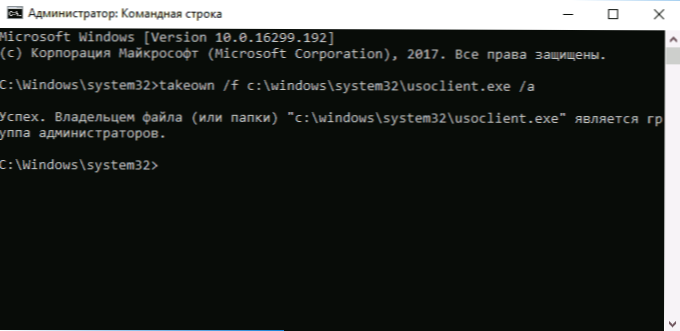
- Zaprite ukazno vrstico, pojdite v mapo C: \ Windows \ System32 \ in tam poiščite datoteko Usaclient.Exe, Kliknite nanj z desnim gumbom miške in izberite "Lastnosti".
- Na zavihku Varnost kliknite gumb "Spremeni".
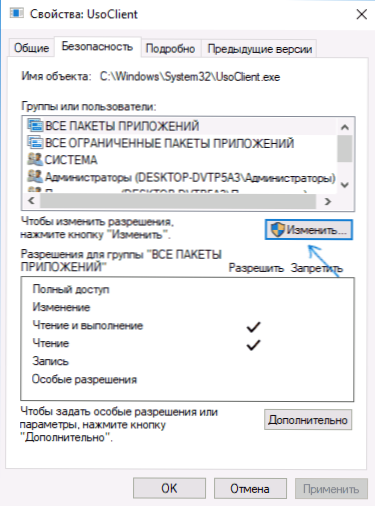
- Namesto tega izberite vsak element na seznamu "skupin ali uporabnikov" in jim odstranite vse oznake v stolpcu "Dovoli" spodaj.
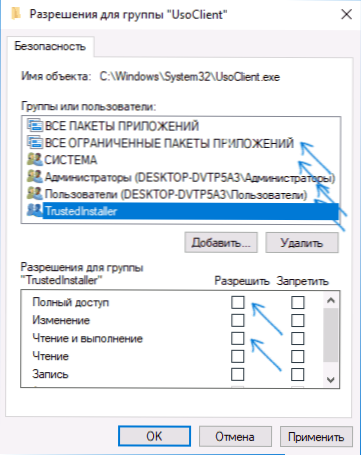
- Kliknite V redu in potrdite spremembo dovoljenj.
- Ponovno naloži računalnik.
Po tej posodobitvi Windows 10 ne bo nameščen (in odkrit) samodejno. Če pa želite, lahko preverite razpoložljivost posodobitev in jih ročno namestite v "parametri" - "Posodobitev in varnost" - "Windows Update Center".
Po želji lahko vrnete dovoljenja za uporabo datoteke USOCLient.Ukazna vrstica exe v ukazni vrstici, ki se izvaja v imenu skrbnika:
ICACLS C: \ Windows \ System32 \ USOCLIENT.Exe /ponastavitev(Vendar dovoljenja za Trustedinstaller ne bodo vrnjena, pa tudi lastnik datoteke ne bo spremenjena).
Opombe: Včasih, ko se Windows 10 poskusi kontaktirati s datoteko USOCLient.exe lahko dobite sporočilo o napaki "zavrnjen dostop". Zgoraj opisani 3-6 korakov je mogoče izvesti v ukazni vrstici z uporabo ICACLS, vendar priporočam vizualno pot, saj se seznam skupin in uporabnikov z dovoljenji lahko spremeni med posodobitvami OS (in jih je treba navesti v ukazni vrstici ).
Pripombe ponujajo drug način, ki je lahko učinkovit, osebno nisem preveril:
Obstaja še ena ideja, ki samodejno odklopi center za posodobitev sistema Windows, kaj je bistvo. Windows 10 vključuje Windows Update Center, v računalniškem upravljanju - Service Programi - ogled sistema Windows - System, o tem so prikazane informacije, medtem ko je navedeno, da je uporabnik sam vklopil storitev (ja, pred kratkim izklopljen). Buzz, tu je dogodek, nadaljevali smo. Ustvarimo Balnika, ki ustavi storitev in spremeni vrsto zagona v »odklop«:
Net Stop Wuauserv SC config wuauserv start = onemogočenHood, Batkik Ustvaril.
Zdaj ustvarjamo nalogo za upravljanje računalnika - Service Programi - Načrtovalec nalog.
- Sprožilci. Časopis: Sistem. Vir: Service Control Manager.
- Koda dogodka: 7040. Dejanja. Začetek našega Balnika.
Preostale nastavitve po lastni presoji.
Če pred kratkim, vaš asistent za posodobitev, dokler ga naslednja različica sistema Windows 10 ne bo začela ustavljati in ga morate ustaviti, bodite pozorni na nove informacije v "Odklopu posodobitve na različici Windows 10 1903 in 1809". ta navodila. In še ena opomba: če ni mogoče doseči želenega (in v 10 -Ke postane bolj zapleteno in težje), poglejte komentarje o navodilih - obstajajo tudi koristne informacije in dodatni pristopi.
Odklopite center za posodobitev sistema Windows 10 (posodobljeno tako, da se ne vklopi samodejno)
Kot lahko opazite, je ponavadi ponovno vklopljen center za obnovo, sistem vodi tudi do pogoja, ki ga potrebuje, tako da posodobitve še naprej prenašajo obnove in nalogo načrtovalca. Vendar pa obstajajo načini za rešitev tega problema in to je redek primer, ko priporočam uporabo tretjega osebnega zdravila. Najprej priporočam poskus programa, za katerega sem objavil ločeno navodilo - kako onemogočiti posodobitve sistema Windows 10 v blokatorju posodobitve sistema Windows.
UPDATEDSABLER - zelo učinkovit način za popolno odklop posodobitev
UPDATEDEDEDISABLER - Preprost pripomoček, ki vam omogoča, da popolnoma in popolnoma onemogočite posodobitve sistema Windows 10 in po možnosti v trenutnem trenutku je ena najučinkovitejših rešitev.
Pri namestitvi UpdatedSabler ustvari in zažene storitev, ki Windows 10 ne omogoča, da znova zažene posodobitve, t.e. Zaželenega rezultata ni dosežen s spreminjanjem parametrov registra ali prekinitvijo storitve posodobitve sistema Windows 10, ki nato ponovno spremenijo sistem in nenehno spremljajo razpoložljivost nalog za posodobitev in stanje centra posodobitev in,,,,,,,,,,,,,,,,, takoj jih odklopi.
Postopek izklopa posodobitev s pomočjo UpdateDesabler:
- Prenesite arhiv s spletnega mesta https: // winaero.Com/prenos.Php?Pogled.1932 in razpakirajte v računalniku. Ne priporočam namizja ali mape dokumentov kot prostora za shranjevanje, potem bomo morali vnesti pot do programske datoteke.
- Zaženite ukazno vrstico v imenu skrbnika (za to lahko v iskanju na opravilni vrstici vpišete »ukazno vrstico«, nato pa kliknite desni klik na najdenem rezultatu in izberite »Zaženite v imenu skrbnika«) in vnesite ukaz v datoteko UpdaterDisabler.Exe in parametri -vstalni kot primer spodaj:
C: \ Windows \ UpdaterDisabler \ UpdaterDisabler.Exe -install
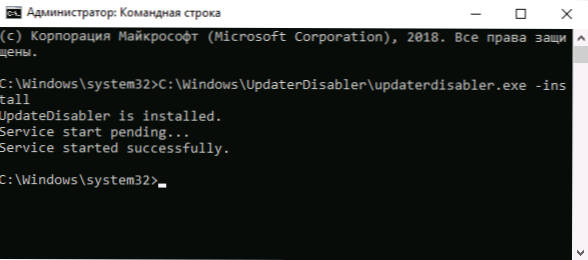
- Storitev za izklop za posodobitev sistema Windows 10 bo nameščena in zagnana, posodobitve ne bodo prenesene (vključno z ročno prek parametrov), prav tako ne bodo izvedene in njihovega iskanja. Ne izbrišite programske datoteke, pustite jo na isti lokaciji, od koder je bila narejena namestitev.
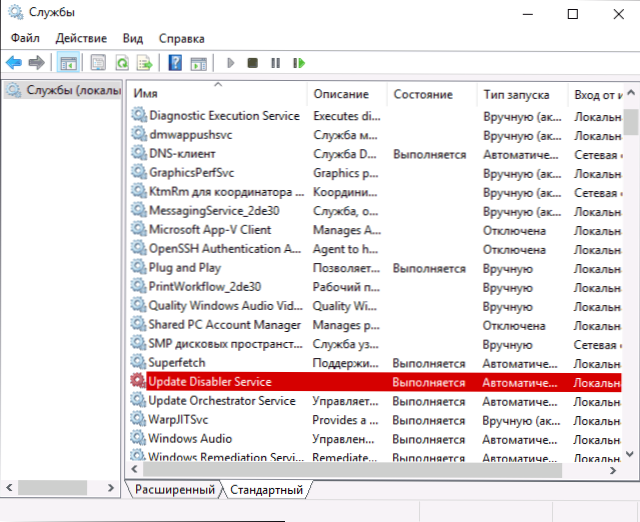
- Če je potrebno, ponovno vklopite posodobitve, uporabite isto metodo, vendar označite -odštejte kot parameter kot parameter.
Trenutno pripomoček deluje pravilno, operacijski sistem pa ne vključuje več samodejnih posodobitev.
Spreminjanje parametrov storitve Windows Update Service Service
Ta metoda je primerna ne samo za Windows 10 Professional in Corporate, ampak tudi za domačo različico (če imate Pro, priporočam možnost z urejevalnikom lokalne politike skupine, ki je opisan pozneje). Sestavljen je v prekinitvi storitve centra za posodobitev. Vendar pa je ta metoda, začenši z različico 1709, prenehala delovati v opisani obliki (storitev se sčasoma vklopi).
Pred uporabo metode toplo priporočam ustvarjanje točke obnovitve sistema, po nekaterih pregledih v komentarjih uporabniki ne morejo vrniti sprememb (težav nisem mogel reproducirati).
Po odklopu določene storitve OS ne bo mogel samodejno naložiti posodobitev in jih namestiti, dokler je ne vklopite znova. Pred kratkim se je začel vklopiti Windows 10 Update Center, vendar je to lahko za vedno zaobšel in onemogočen. Za izklop naslednjih korakov.
- Pritisnite Win+R (Win - tipka z Emblem OS), Enter Enter Storitve.MSC V oknu "Izvedite" in kliknite Enter. Okno "servis" se bo odprlo.
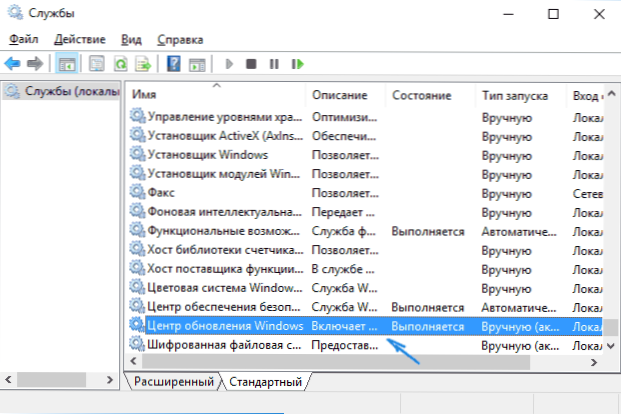
- Poiščite storitev Windows Update na seznamu in jo dvakrat kliknite.
- Kliknite "Ustavi". Nastavite tudi v "Vrsta zaganjanja" polja "onemogočeno", uporabite nastavitve.
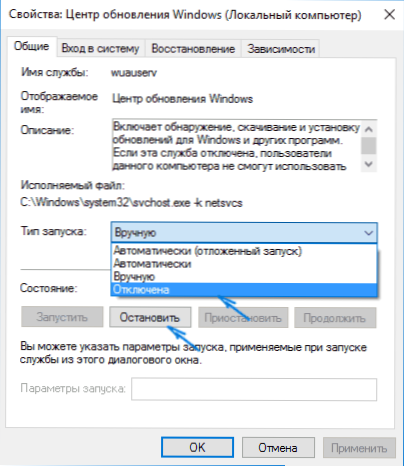
- Če ga zapustite, se bo čez nekaj časa ponovno vklopil center za obnovo. Da se to ne bi zgodilo, v istem oknu po uporabi parametrov pojdite na zavihek "Vhod v sistem", izberite "iz računa" in kliknite "Pregled".
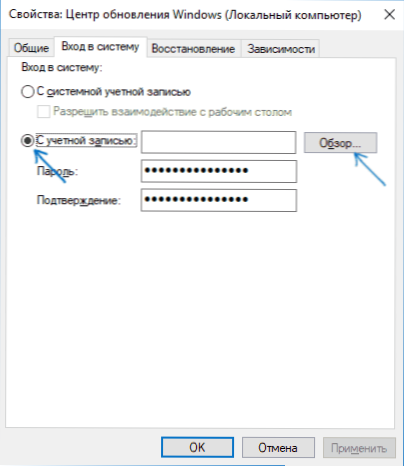
- V naslednjem oknu kliknite "Dodatno", nato -"Iskanje" in na seznamu izberite uporabnika brez pravic skrbnika, na primer, vgrajen -uporabniški gost.
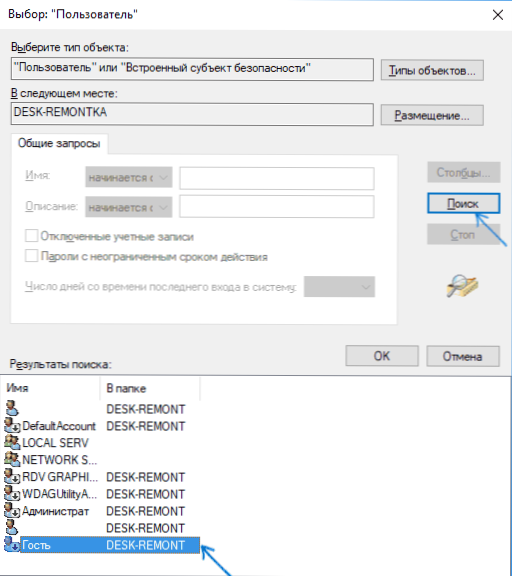
- V oknu odstranite geslo in potrditev gesla za uporabnika (nima gesla) in uporabite nastavitve.
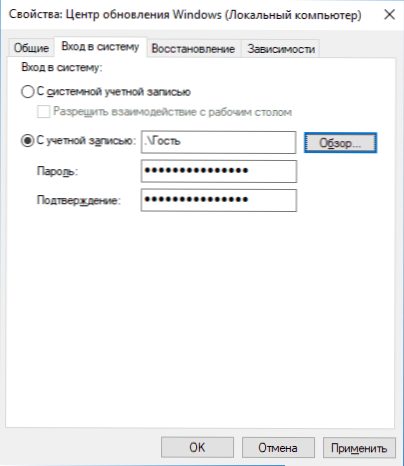
Zdaj se samodejna obnova sistema ne bo zgodila: če je potrebno, lahko podobno znova zaženete center za obnovo in spremenite uporabnika, iz katerega je izstrelitev sistemskega računa s sistemskim računom.
Tudi na spletnem mestu so na voljo navodila z dodatnimi metodami (čeprav bi moralo biti našteto dovolj): kako onemogočiti center za posodobitev sistema Windows 10.
Kako onemogočiti samodejne posodobitve sistema Windows 10 v urejevalniku lokalne skupinske politike
Odklop posodobitev z urejevalnikom lokalne skupinske politike deluje samo za Windows 10 Pro in Enterprise, vendar je to najbolj zanesljiv način za opravljanje določene naloge. Korak:
- Zaženite urednika lokalne skupinske politike (Press Win+R, predstavite Gpedit.MSC)
- Pojdite na razdelek "Konfiguracija računalnika" - "Administrativne predloge" - "komponente Windows" - "Windows Update Center". Poiščite element "samodejne nastavitve posodobitve" in ga dvakrat kliknite nanj.
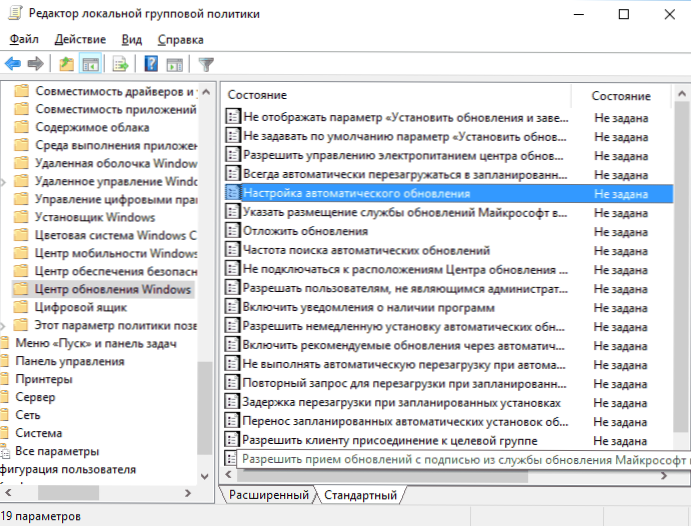
- V okno Nastavitve namestite "onemogočeno", tako da Windows 10 nikoli ne preveri in ne namesti posodobitev.
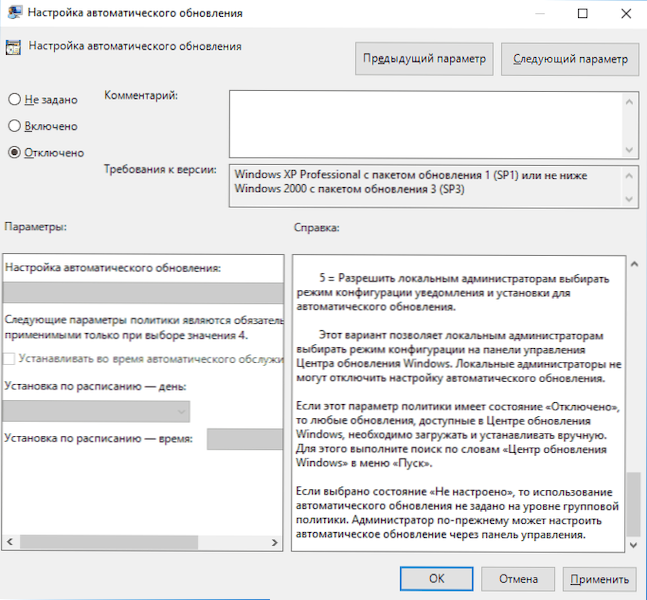
Zaprite urejevalnik, nato pa pojdite na parametre sistema in preverite razpoložljivost posodobitev (to je potrebno, da spremembe začnejo veljati, poročajo, da včasih ne deluje takoj. V tem primeru bo med ročnim preverjanjem najdena posodobitev, v prihodnosti pa iskanje in namestitev ne bosta samodejno izvedli).
Enako dejanje je mogoče izvesti z urednikom registra (ne bo deloval v domu), za to v razdelku HKEY_LOCAL_MACHINE \ Software \ Politike \ Microsoft \ Windows \ WindowsUpdate \ Au Ustvarite parameter DWORD z imenom Nouutoupdate in vrednost 1 (enota).
Z omejeno povezavo za preprečevanje namestitve posodobitve
Opomba: Začenši z Windows 10 "Posodobitev za oblikovalce" aprila 2017, naloga omejitvene povezave ne bo blokirala vseh posodobitev, nekateri bodo še naprej prenašali in vzpostavili.
Windows 10 privzeto ne naloži posodobitev samodejno pri uporabi omejitvene povezave. Če torej za svoj Wi-Fi navedete "nastavite kot omejitev" (ne bo delovalo za lokalno omrežje), je to izklopljeno namestitev posodobitev. Metoda deluje tudi za vse uredniške pisarne Windows 10.
Če želite to narediti, pojdite na parametre - omrežje in internet - Wi -fi, kliknite po imenu potrebnega omrežja Wi -Fi in nato v svoje parametre vklopite "nastavitev kot mejna povezava" velja za to povezavo kot internet s plačilom za promet.
Prekinitev namestitve določene posodobitve
V nekaterih primerih bo morda treba onemogočiti namestitev določene posodobitve, kar vodi v nepravilno delovanje sistema. Če želite to narediti, lahko uporabite uradne pripomočke Microsoft Show ali Skrivate posodobitve (prikažite ali skrijete posodobitve):
- Prenesite pripomoček s strani uradnega spletnega mesta.
- Zaženite pripomoček, še naprej pritisnite gumb in nato - skrijte posodobitve (skrij posodobitve).
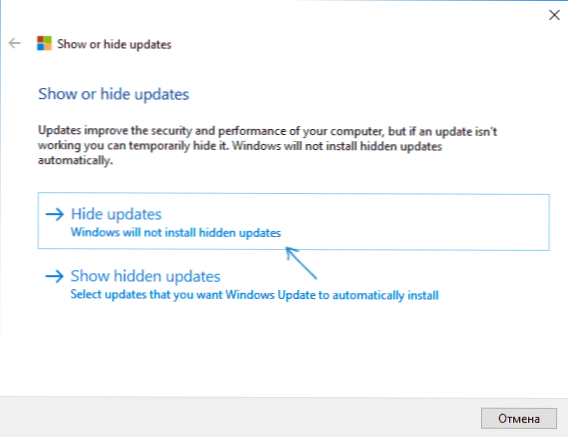
- Izberite posodobitve, katerih namestitev je treba odklopiti.
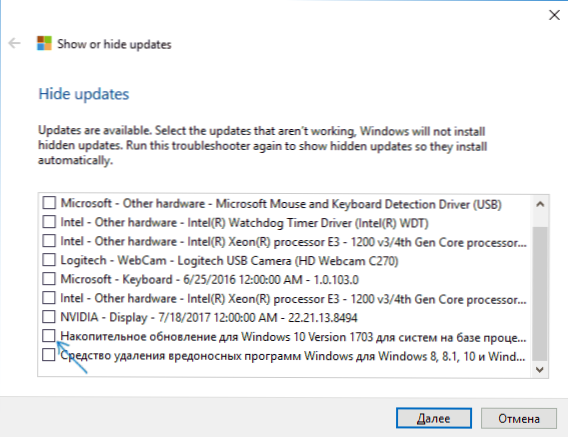
- Pritisnite še naprej in počakajte na zaključek naloge.
Po tem izbrana posodobitev ne bo nameščena. Če se odločite, da ga namestite, zaženite pripomoček in izberite element Show Skrite posodobitve (pokaži skrite posodobitve) in nato posodobite iz Hidden.
Prekinitev posodobitve na Windows 10 nove različice
V zadnjem času so bile posodobitve sistema Windows 10 nameščene v računalnikih samodejno, ne glede na nastavitve. Obstaja naslednji način, da to onemogočite:
- Na nadzorni plošči - programi in komponente - Oglejte si nameščene posodobitve Poiščite in izbrišite posodobitev KB4023814 in KB4023057, če sta tam prisotna.
- Ustvarite naslednjo datoteko Reg in spremenite register Windows 10.
Različica urejevalnika Windows Registry Editor 5.00 [hkey_local_machine \ programska oprema \ pravilniki \ Microsoft \ Windows \ windowsUpdate] "DisableOsupgrade" = Dword: 00000001 [hkey_local_machine \ programska oprema \ Policiess \ Policies Microsoft \ Microsoft \ Microcal_Local_Local- 000001 [Hkey_Local_Local- 00000001 = Dword: 00000001 = Dword: 00000001 = Dword: 00000001 = Dword: 00000001 = Dword: 00000001 = Dword: 00000001 = Dword: 00000001 = Dword: 00000001 = DWor ersion \ WindowsUpdate \ osupgrade] "Allowosupgrade" = Dword: 000000 "RezervirationAllowed" = Dword: 000000 [hokey_local_machine \ setup \ nadgradenotifikacija] "nadgradnja]" nadgradnja eavaillable "= dword: 00000000
Druga metoda, ki je primerna samo za Windows 10 Pro, je opisana v navodilih, kako nastaviti ciljno (največjo) različico sistema Windows 10 v registru.
Kmalu, spomladi 2020, bo naslednja velika posodobitev začela prihajati v uporabniške računalnike - Windows 10 različice 2004. Če ga ne želite namestiti, lahko to storite na naslednji način:
- Pojdite na parametre - posodobitev in varnost in kliknite "Dodatni parametri" v posodobitvi Windows "Windows" Center "Windows".
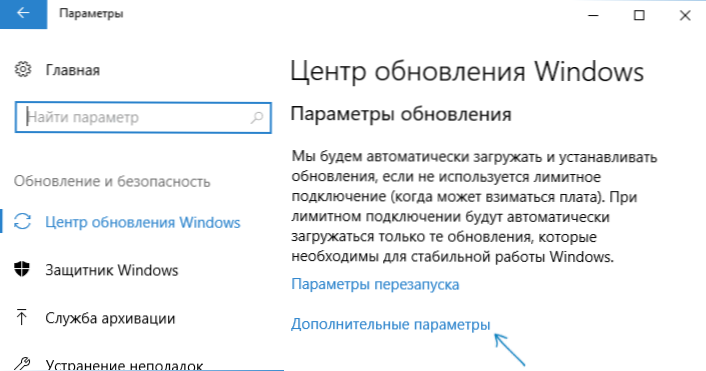
- V dodatnih parametrih v razdelku "Izberite pri namestitvi" Set "Sel Letni kanal" ali "Trenutna podružnica za poslovanje" (na voljo za izbiro, bo možnost odložila namestitev posodobitve za naslednjo posodobitev za preproste.
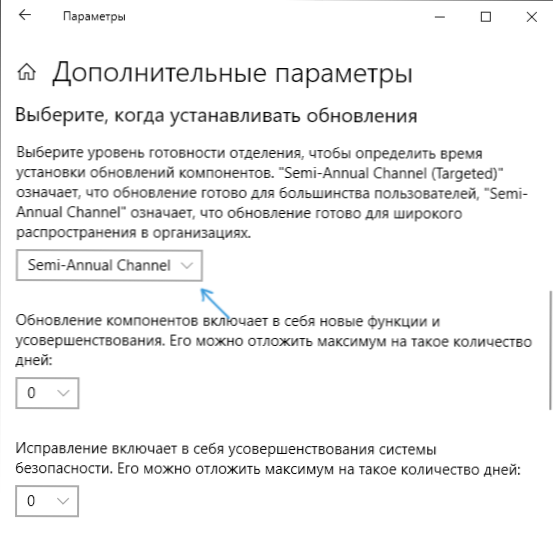
- V razdelku "Posodobitev komponent vključuje ..." Nastavite največjo vrednost - 365, to bo namestitev posodobitve odložil za drugo leto.
Kljub temu, da to ni popolno zaustavitev namestitve posodobitve, bo obdobje na leto precej dovolj.
Obstaja še en način, kako odložiti namestitev posodobitev komponent Windows 10 - z urejevalnikom politike lokalne skupine (samo v Pro in Enterprise): zaženite gpedit.MSC, pojdite na razdelek »Računalniška konfiguracija« - "Administrativne predloge" - "Komponente Windows" - "Windows Update Center" - "Posodobitve preložnih Windows".
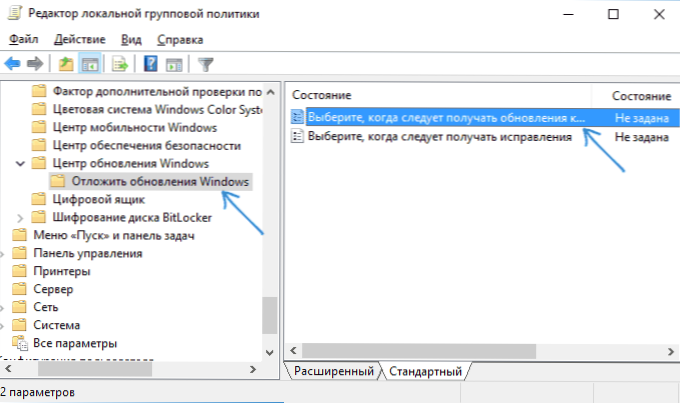
Dvakrat kliknite na "Izberite Windows 10", nastavite "Inclusive", "Sela Letni kanal" ali "Trenutna podružnica za poslovanje" in 365 dni.
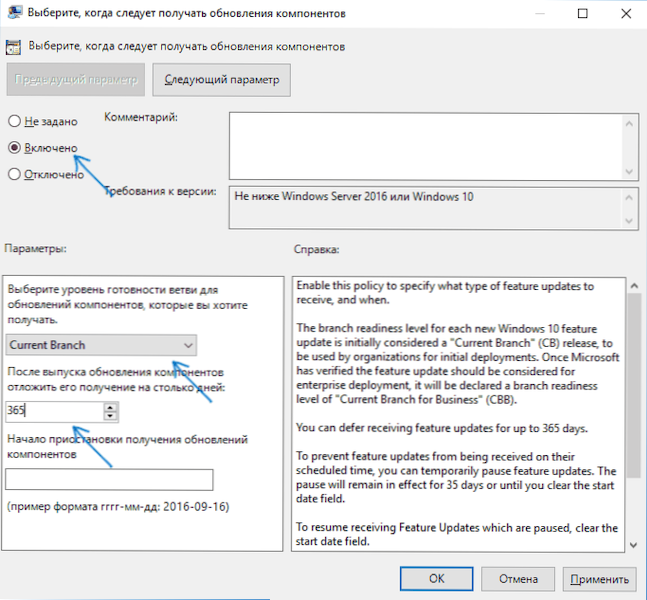
Programi posodobitve sistema Windows 10
Takoj po izdaji sistema Windows 10 se zdi, da so številni programi izklopili nekatere funkcije sistema (glej. Na primer članek o odklopu Windows 10). Obstajajo takšne za izklop samodejnih posodobitev.
Priporočam rešitev - O&O Shutup10. Vse, kar je potrebno, je vključiti dve točki v program:
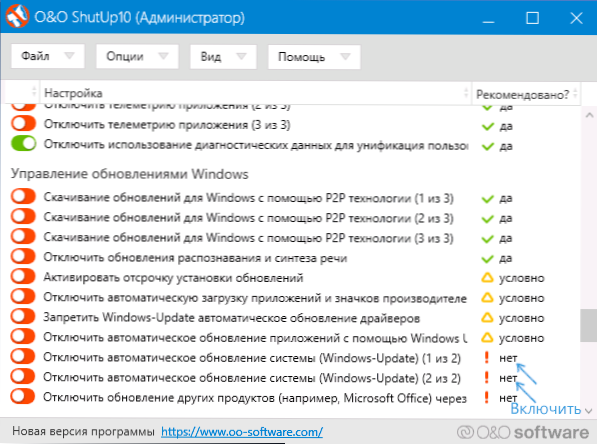
In po uporabi nastavitev znova zaženite računalnik. Utility lahko prenesete z uradnega spletnega mesta https: // www.Oo-software.Com/en/shutup10
Drug program, ki trenutno deluje in ne vsebuje ničesar nezaželenega (preveril sem prenosno različico.Com.
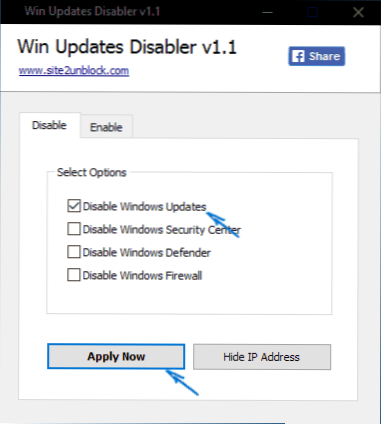
Po nalaganju programa je treba vse, kar je treba storiti. Delo zahteva skrbnika in med drugim lahko program odklopi Windows in Defender požarnega zidu. Drugi največji je blokator Windows Update, čeprav je ta možnost plačana.
Kirurgija posodobitev v parametrih Windows 10
V sistemu Windows 10 najnovejše različice v razdelku »Posodobitev in varnost« - »Windows Update Center« - »Dodatni parametri« se je pojavila nov element - "Kirurgija posodobitev".
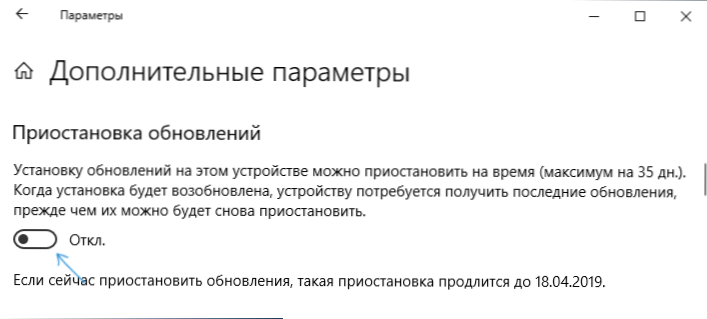
Pri uporabi možnosti bodo vse posodobitve prenehale namestiti za 35 dni. Vendar obstaja ena funkcija: Ko jo odklopite, se bo nalaganje in namestitev vseh posodobitev, ki so ostale.
Kako onemogočiti samodejno namestitev posodobitev sistema Windows 10 - Navodila za video
Za zaključek - videoposnetek, ki jasno prikazuje zgoraj opisane metode, da se prepreči namestitev in nalaganje posodobitev.
Upam, da ste lahko v vaši situaciji našli načine, kako primerne. Če ne, vprašajte v komentarjih. Za vsak slučaj ugotavljam, da prekinitev posodobitev sistema, še posebej, če gre za licencirano Windows 10 - ne najboljša praksa, to storite le z očitno nujnostjo.

